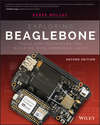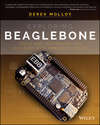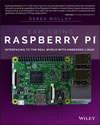Объем 1066 страниц
Raspberry Pi® a fondo para desarrolladores
Начислим
+36
Покупайте книги и получайте бонусы в Литрес, Читай-городе и Буквоеде.
Участвовать в бонусной программе
О книге
Económico y versátil, Raspberry Pi puede adaptarse a miles de desarrollos. Este libro le permite explorar todas sus posibilidades mediante la aplicación de principios de ingeniería junto con las técnicas de programación en Linux, y desarrollar las habilidades que necesita para diseñar y construir un sinfín de proyectos.Raspberry Pi a fondo para desarrolladores cubre los conceptos básicos y avanzados de la plataforma de hardware, accesorios recomendados, software, sistemas Linux integrados y técnicas de programación en Linux. También profundiza en la interfaz, el control y de comunicaciones, con información detallada sobre Raspberry Pi GPIOs, buses, dispositivos UART y periféricos USB.Aprenderá a configurar un entorno de compilación cruzada para construir aplicaciones de software a gran escala, así como la forma de combinar hardware y software para permitir que el Raspberry Pi interactúe eficazmente con su entorno físico. Por último, descubrirá cómo utilizar el Raspberry Pi para aplicaciones avanzadas de interfaz e interacción como Internet de las Cosas (IoT, por sus siglas en inglés); comunicación y control inalámbricos; interfaces de usuario; imágenes, vídeos y audios; llegando hasta la programación del kernel de Linux.En lugar de instrucciones para algunos proyectos específicos, Raspberry Pi a fondo para desarrolladores le ofrece las habilidades necesarias para construir los proyectos que existen en su imaginación. Aprenderá a:Desarrollar habilidades esenciales de Linux y de programaciónConstruir aplicaciones de Internet de las Cosas (IoT)Dominar la interfaz, control y comunicaciónDiseñar aplicaciones que interactúen con el entorno físicoUtilizar la plataforma Arduino como un procesador de serviciosConstruir aplicaciones de comunicación inalámbricaEscribir e instalar módulos del kernel de Linux personalizadosUsar Raspberry Pi 3 y Raspberry Pi Zero en sus proyectos